Для этого необходимо знать IP адрес, порт MyChat сервера, а также ключ самого Integration API.
Где узнать IP адрес и порт для подключения?
Проще всего посмотреть их на уже работающем сервере чата MyChat , в разделе "Настройки" — "Сетевые настройки":
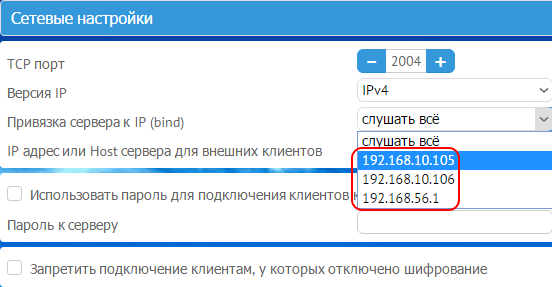
В ниспадающем списке "Привязка сервера к IP (bind)" отображаются все доступные IP адреса сетевых интерфейсов компьютера, на котором работает MyChat Server. Порт указан в этом же окне, обычно его номер — 2004. Соединяться следует на тот адрес, который выбран в ниспадающем списке, если же выбрано "слушать всё", то тогда можно соединяться на любой адрес из списка.
Ключ MyChat Integration API и его настройка
Итак, с адресом и портом сервера разобрались, теперь переходим в раздел настроек программы под названием "Настройки" — "Integration API":
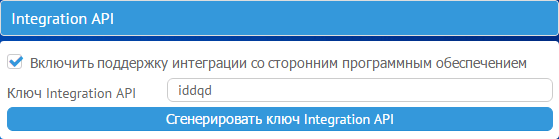
Здесь как раз и включается доступ к технологии интеграции. Необходимо установить галочку "Включить поддержку интеграции со сторонним программным обеспечением" и ввести придуманный ключ или сгенерировать его. Ключ — это пароль на доступ к серверу извне. Пароль нужен для того, чтобы к серверу мог подключиться только тот, кому это разрешено, даже если сервер имеет выход в Интернет и к нему подключаются не только пользователи вашей локальной сети.
Помимо этого, вы можете настроить фильтрацию по маске IP адресов, с которых можно подключаться к MyChat Server и пользоваться функциями Integration API.
Важно!
Для работы Integration API нужно хотя бы одно пользовательское подключение к серверу MyChat из числа свободных соединений в вашей лицензии, точно такое же, как для обычного соединения. Учитывайте это при интеграции MyChat и вашего программного обеспечения.